Nilai Ganda dalam Excel dapat menyebabkan kebingungan dan memakan waktu berharga. Saat bekerja dengan jumlah data yang besar, seringkali sulit untuk menjaga agar tetap terorganisir, terutama ketika ada banyak entri yang mirip atau identik. Panduan ini akan menunjukkan kepada Anda cara mengidentifikasi dan menyorot nilai ganda di tabel Excel Anda dengan cepat dan efektif.
Penemuan Utama
- Anda dapat memilih berbagai warna untuk menyorot nilai ganda.
- Perubahan pada entri yang dimasukkan akan langsung mempengaruhi penyorotan.
- Menggunakan format kondisional adalah metode sederhana untuk mengidentifikasi nilai ganda.
Panduan Langkah demi Langkah
Untuk menyorot nilai ganda dalam tabel Excel Anda dengan warna, ikuti langkah-langkah sederhana ini:
Pertama, buka tabel Excel Anda yang berisi data yang Anda kerjakan. Dalam contoh ini, kami akan menggunakan daftar barang kertas. Untuk menyoroti nilai yang diinginkan, arahkan ke tabel referensi di mana entri terkait berada.
Setelah membuka tabel, Anda seharusnya mendapatkan gambaran tentang entri-entri tersebut. Dengan daftar yang panjang, dapat mudah kehilangan arah. Misalnya, di sini terdapat dua entri untuk "Kertas 50 g", yang mungkin tidak terlihat dengan cepat dalam daftar yang panjang. Untuk membuat entri ganda menjadi terlihat, penting untuk mengikuti langkah-langkah selanjutnya.
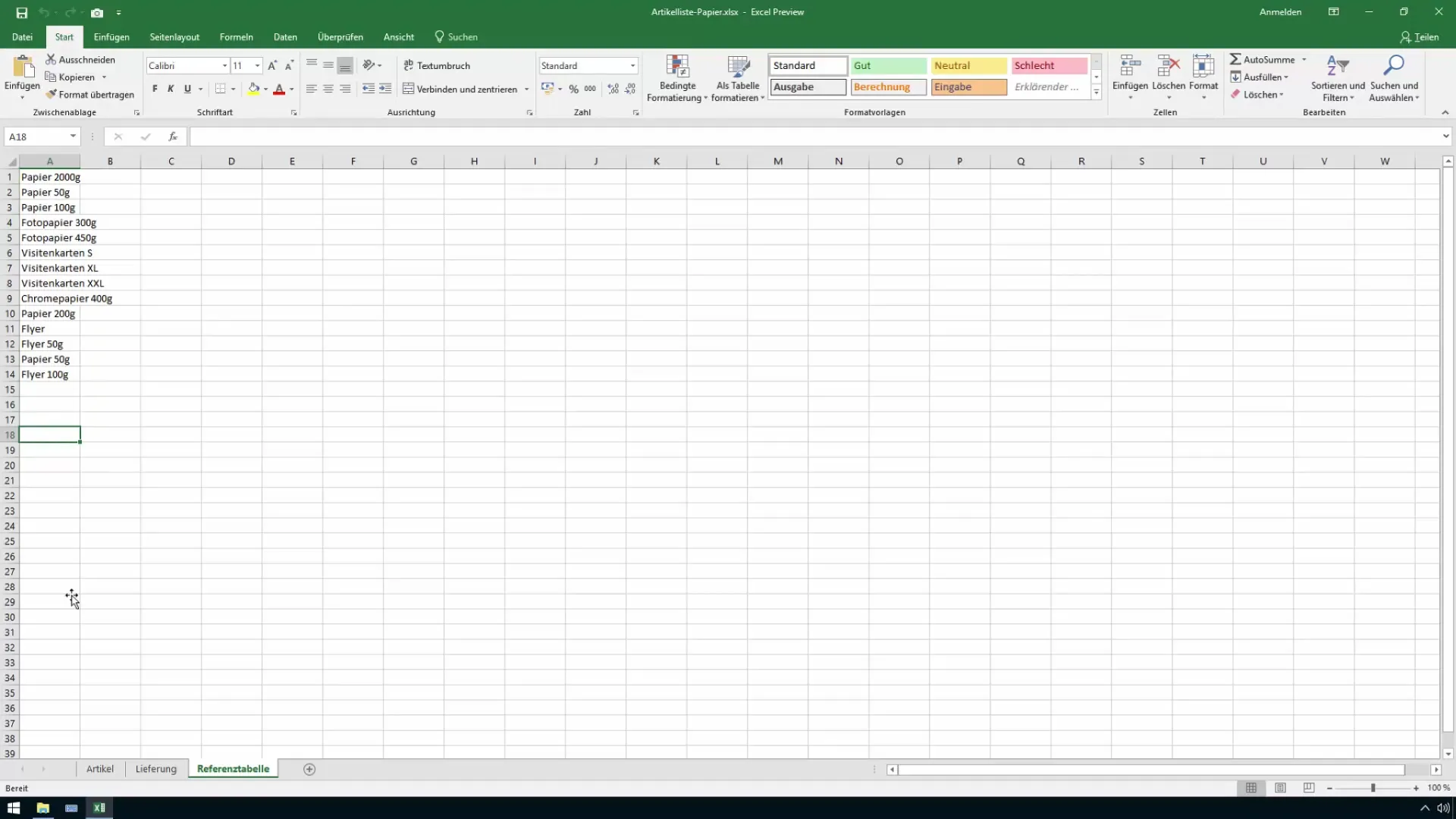
Sekarang tandai sel atau rentang yang ingin Anda analisis. Misalnya, Anda dapat menandai seluruh kolom untuk melihat semua entri ganda dengan mudah. Untuk mempermudah penandaan, perbesar area kerja agar Anda bisa melihat dengan jelas.
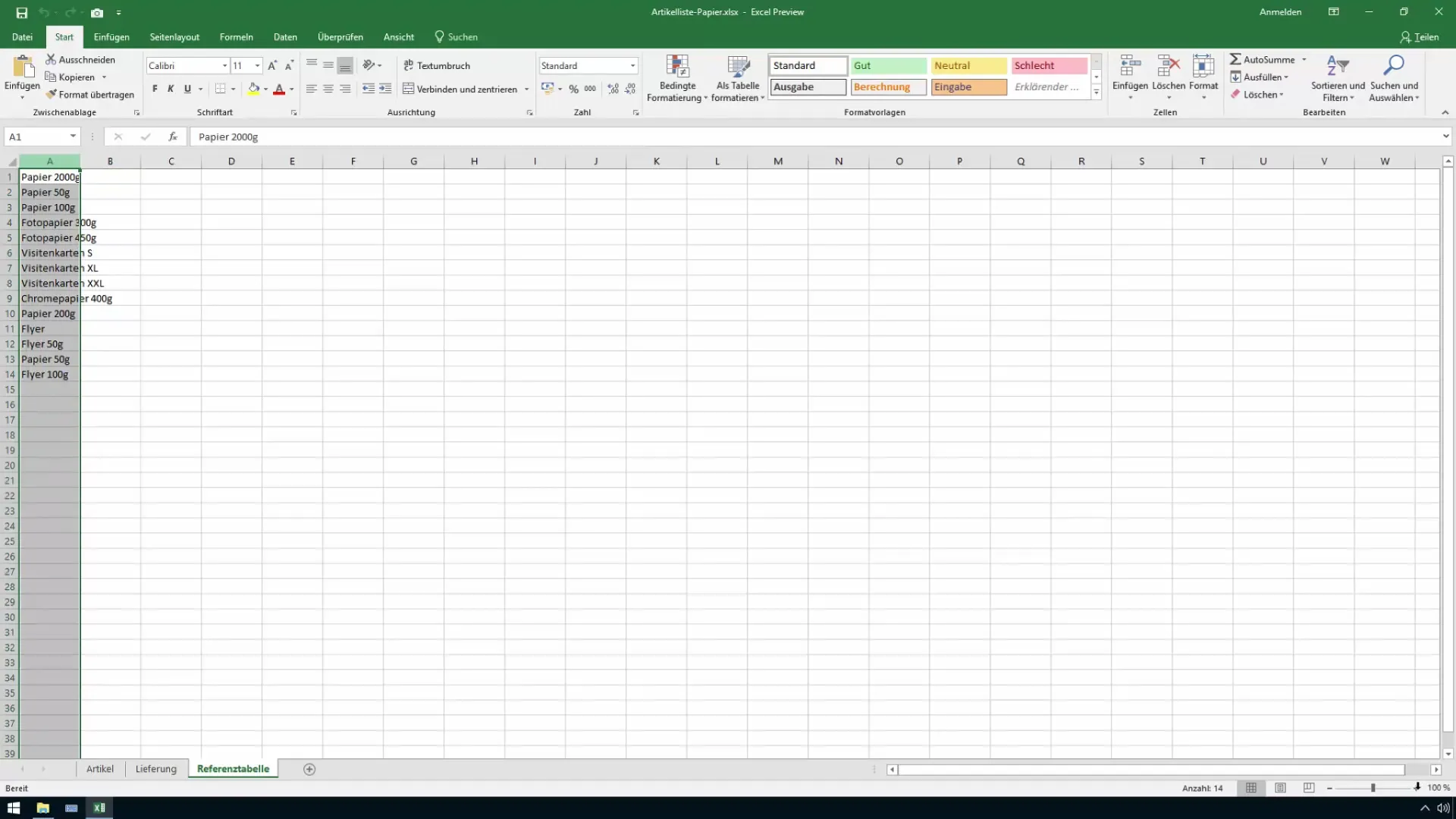
Pergi ke tab "Mulai" sekarang. Di sana, Anda akan menemukan opsi "Format Bersyarat" dalam kelompok "Gaya". Opsi ini sangat berguna untuk membedakan visual dalam data Anda. Klik "Format Bersyarat".
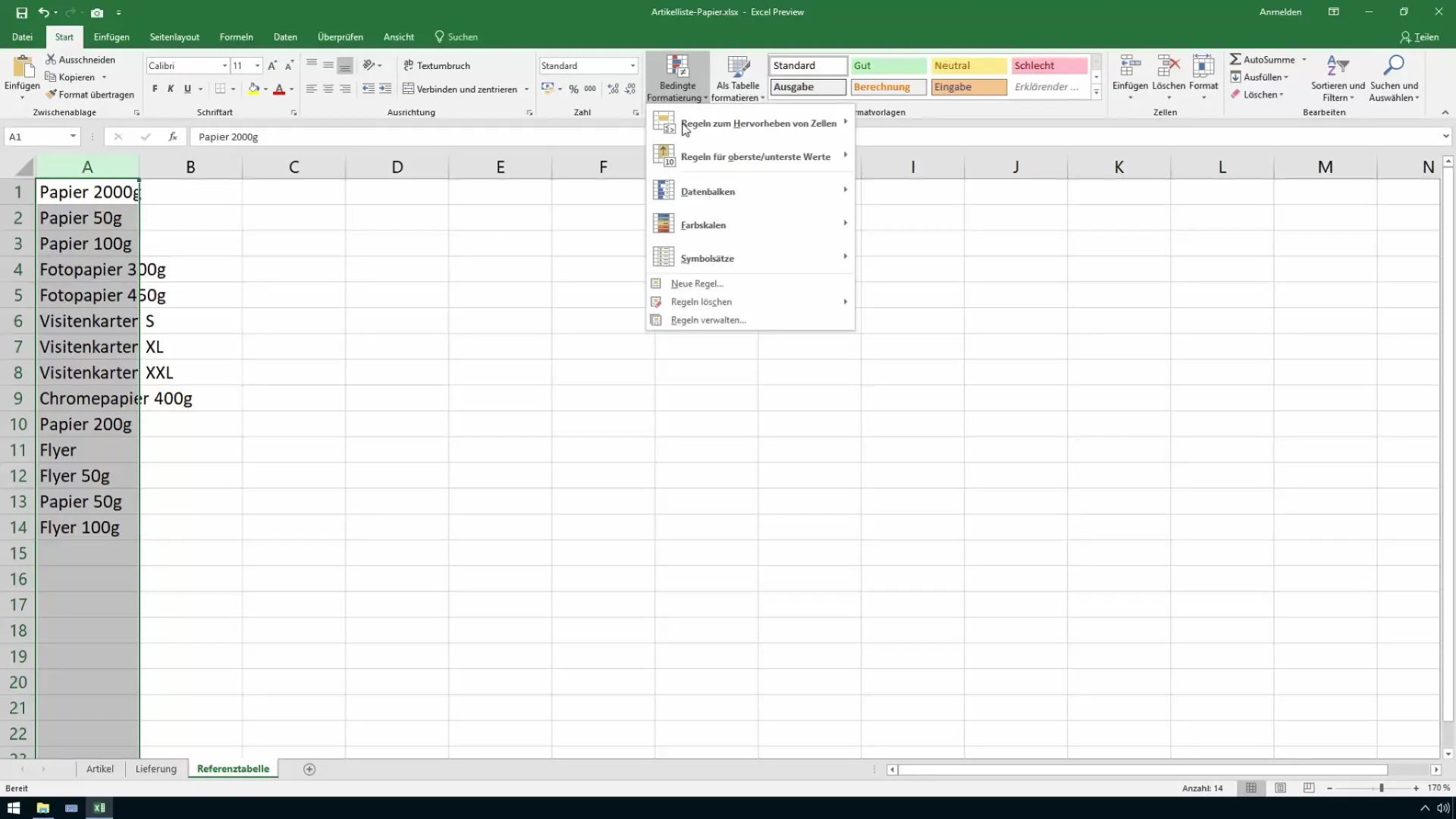
Dalam menu yang muncul, pilih "Aturan untuk Menyorot Sel". Ini akan membuka berbagai opsi yang dapat Anda gunakan untuk memformat sel Anda. Cari "Nilai Ganda" dalam daftar opsi.
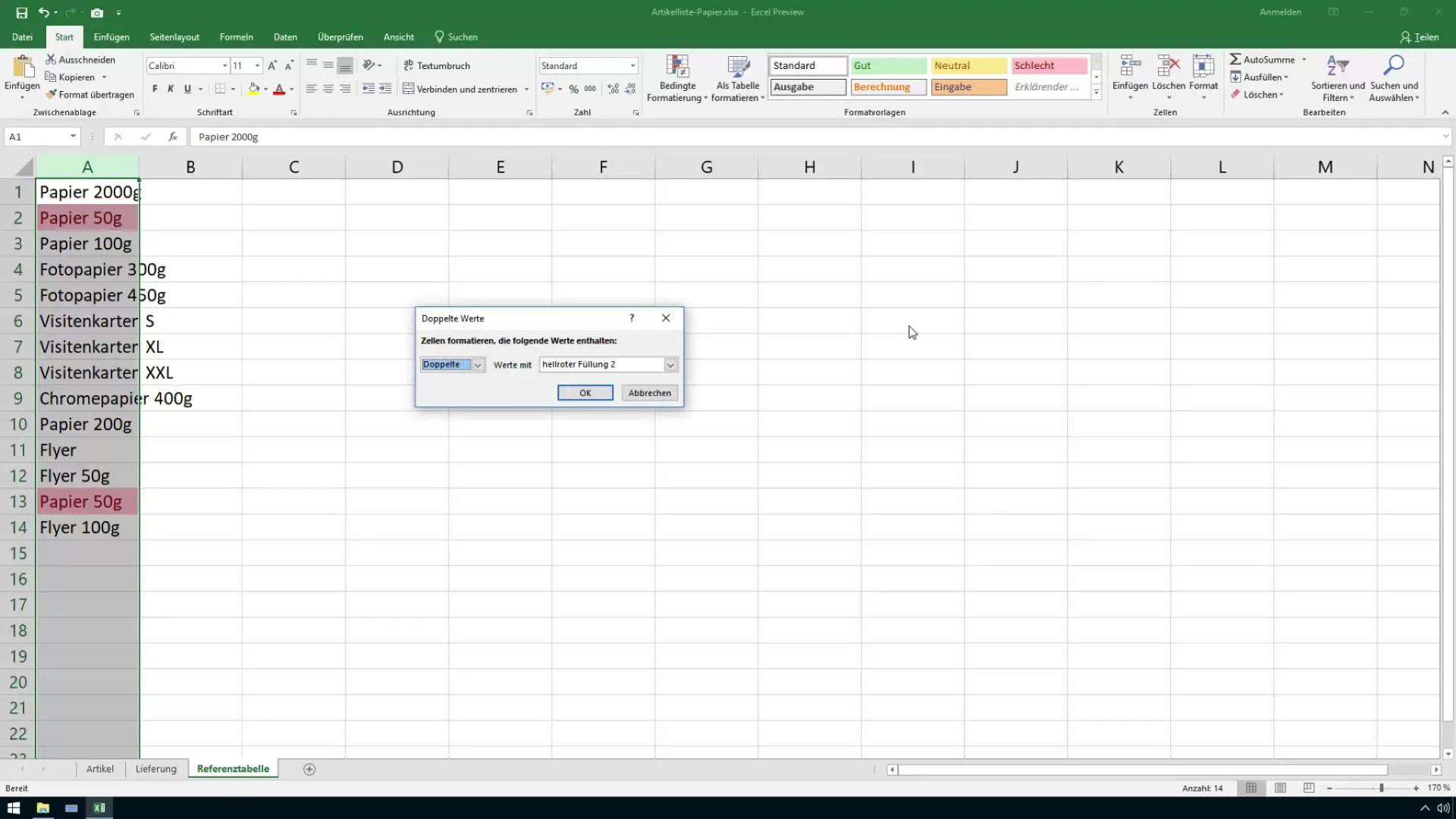
Sekarang Anda dapat memilih format yang akan digunakan untuk menyorot nilai ganda. Anda memiliki pilihan untuk menggunakan berbagai warna seperti merah muda terang, kuning, hijau, atau pola lain. Pilih warna yang diinginkan dan kemudian klik "OK" untuk mengonfirmasi pilihan Anda.
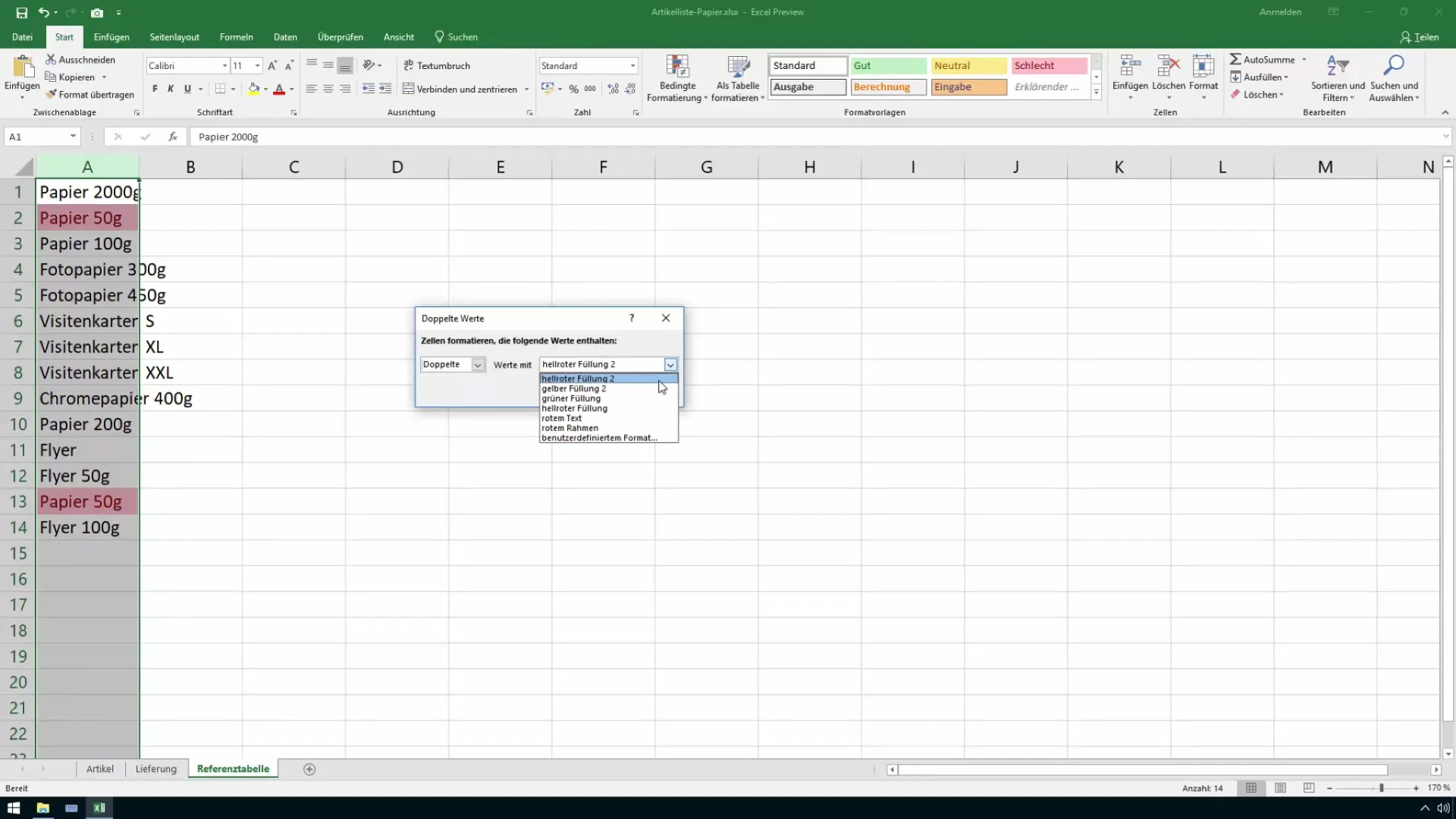
Setelah mengonfirmasi, Anda akan melihat bahwa semua nilai ganda dalam tabel Anda sekarang disorot dengan warna. Dukungan visual ini akan membantu Anda dengan cepat mengenali semua entri ganda dengan sekilas. Jika Anda misalnya melihat daftar, Anda akan melihat apakah "Kertas 50 g" ada beberapa kali.
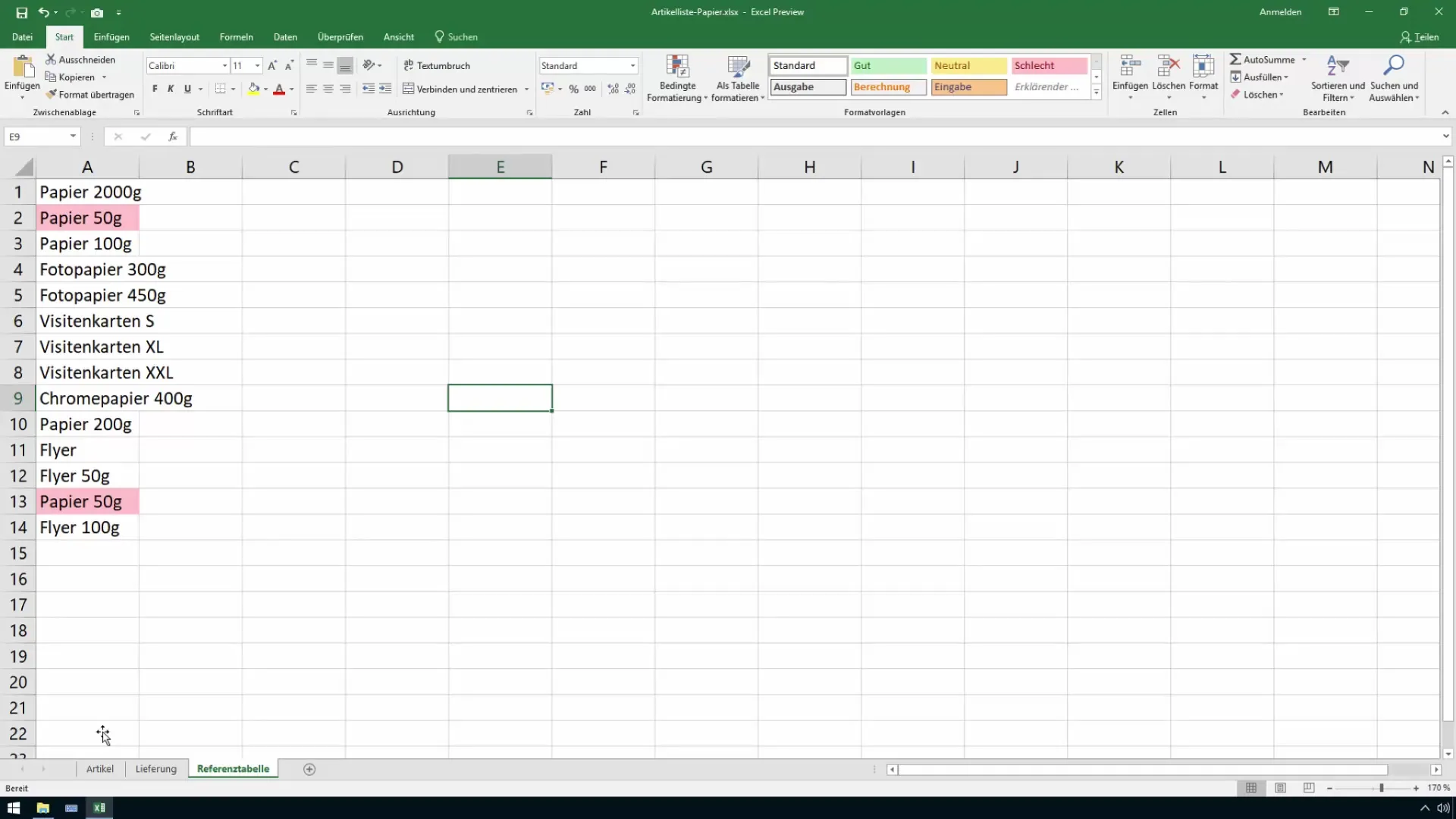
Jika Anda mengubah salah satu entri, misalnya menjadi "500 g Kertas", penyorotan warna secara otomatis akan dihapus karena entri tersebut sekarang unik. Dengan demikian, daftar akan tetap terkini tanpa Anda harus melakukan intervensi manual.
Anda juga dapat menambahkan atau mengedit entri lain. Jika Anda melihat munculnya entri ganda baru seperti "Brosur", Anda dapat segera mengidentifikasinya dan jika perlu mengedit atau menghapusnya.
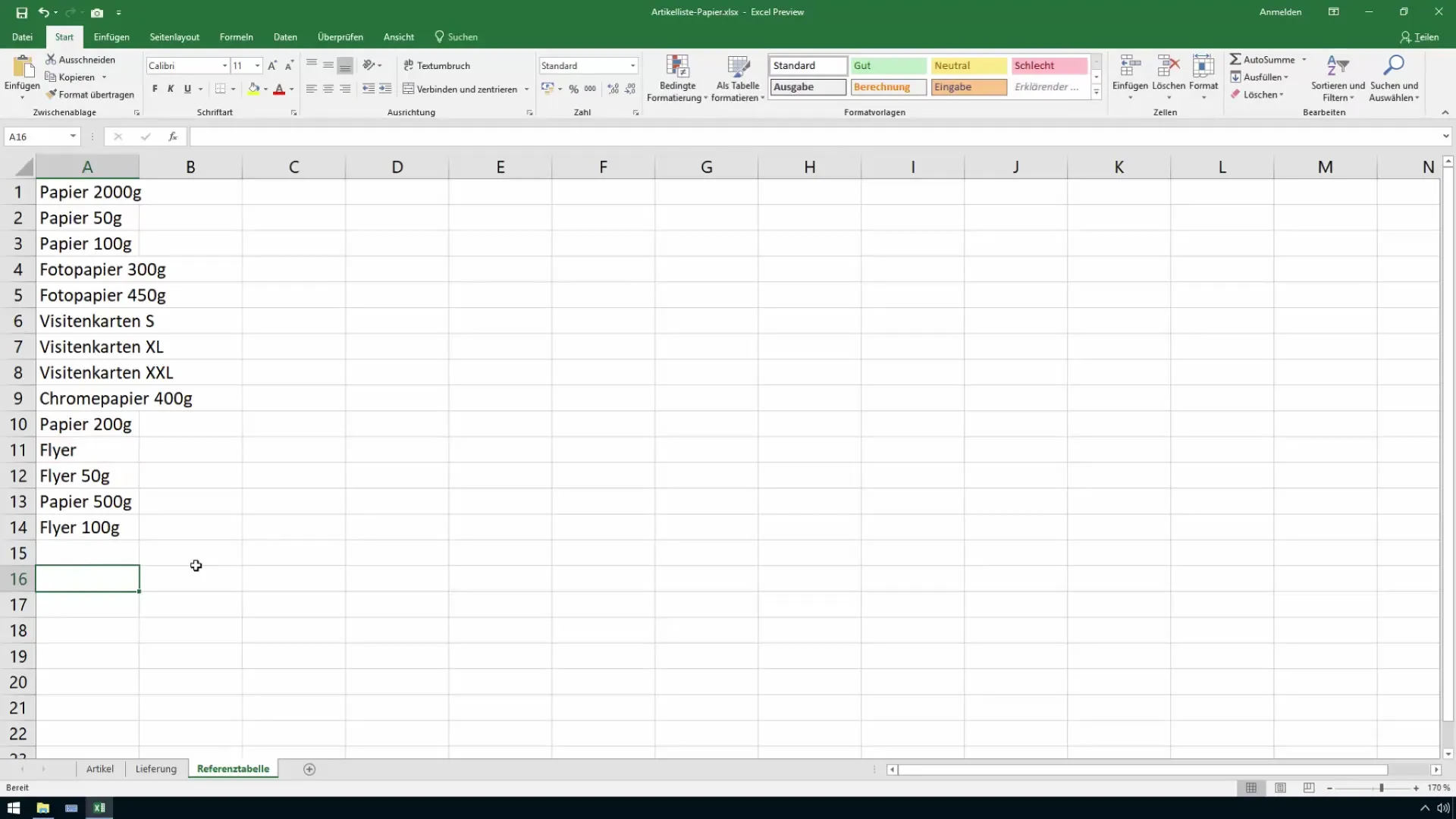
Demikianlah cara efisien untuk menyorot nilai ganda di Excel. Anda dapat dengan mudah menyesuaikan data Anda kapan saja, dan perubahan tersebut akan langsung tercermin pada penyorotan. Jika Anda memiliki pertanyaan lebih lanjut atau ingin menjelajahi aspek penggunaan Excel lainnya, jangan ragu untuk bertanya di kolom komentar.
Ringkasan
Pada panduan ini, Anda telah mempelajari cara menyorot nilai ganda dalam tabel Excel dengan cepat dan mudah menggunakan warna. Dengan metode format kondisional, Anda dapat tetap terorganisir dan dengan cepat mengidentifikasi di mana entri ganda muncul.
Pertanyaan yang Sering Diajukan
Bagaimana cara mengatasi nilai ganda yang berulang?Ubah salah satu nilai ganda untuk membuatnya menjadi unik.
Dapatkah saya mengubah warna penyorotan?Ya, Anda dapat memilih warna yang berbeda di pengaturan format kondisional.
Apakah metode ini berfungsi di versi Excel yang lebih lama?Ya, format kondisional tersedia di sebagian besar versi Excel modern.


